Vystavenie faktúr
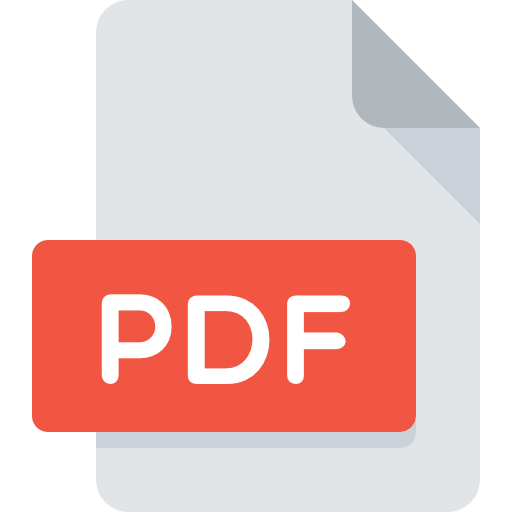

Vystavte faktúry rýchlo a jednoducho priamo v Doklado. Takto vystavené faktúry, zálohové faktúry (Pohoda), dobropisy a ťarchopisy sa automaticky nahrajú medzi Vystavené faktúry vo vašej firme s možnosťou uloženia do PDF alebo zaslania mailom.
1. Prejdite do sekcie Vystavené faktúry a kliknite na tlačidlo “+Vystaviť”.
2. Zvoľte typ faktúry, aký chcete vystaviť - faktúra, dobropis, ťarchopis alebo záloha (len pre účtovný softvér Pohoda ! )

3. Zobrazia sa všetky sekcie faktúry, ktoré môžete následne upravovať.
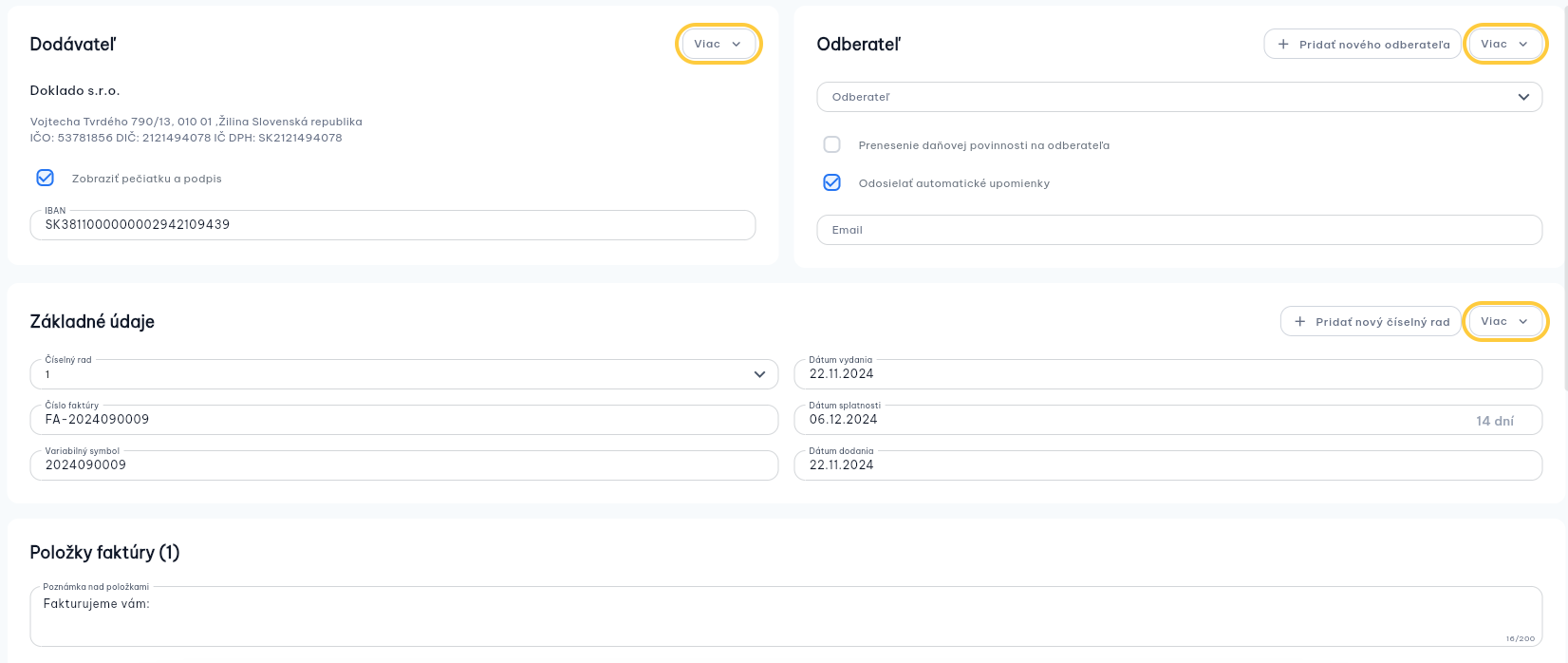
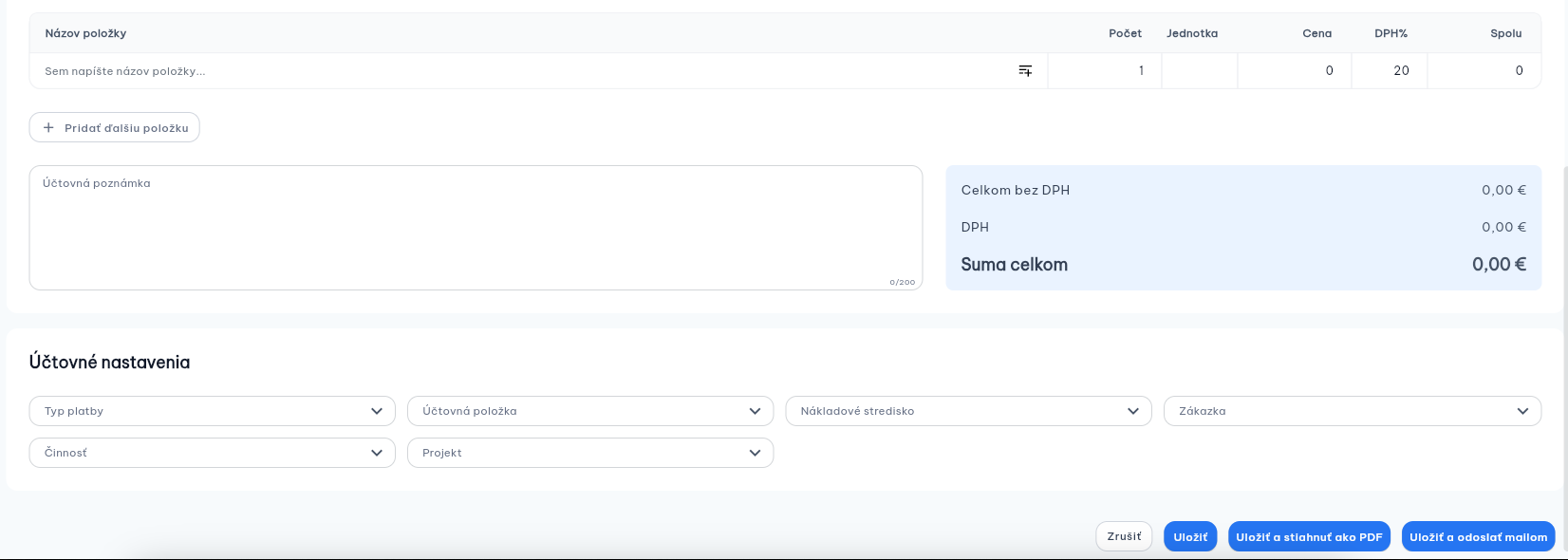
4. V sekcii Dodávateľ sa automaticky doplnia vaše fakturačné údaje. Kliknutím na Viac môžete doplniť kontaktné údaje a web.
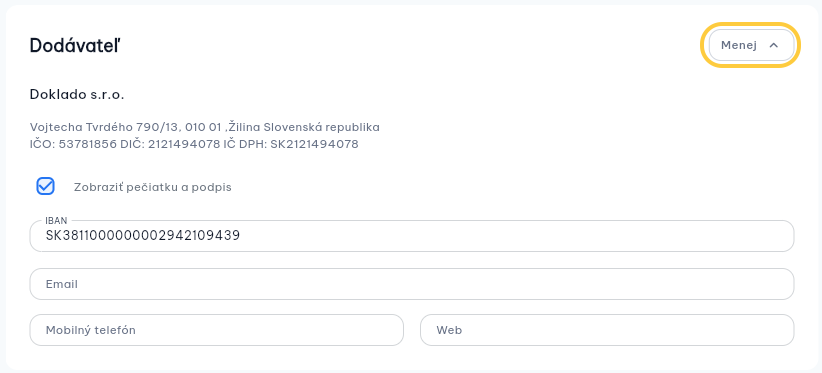
5. V sekcii Odberateľ si môžete pridať nového odberateľa alebo vybrať už z existujúcich odberateľov, zapnúť Prenesenie daňovej povinnosti na odberateľa, zapnúť odosielanie Automatických upomienok (pokiaľ máte túto funkciu aktivovanú), pridať email a kliknutím na tlačidlo Viac pridáte aj Cc/Bcc. Nad sekciou odberateľ je možné zmeniť jazyk konkrétnej faktúry.
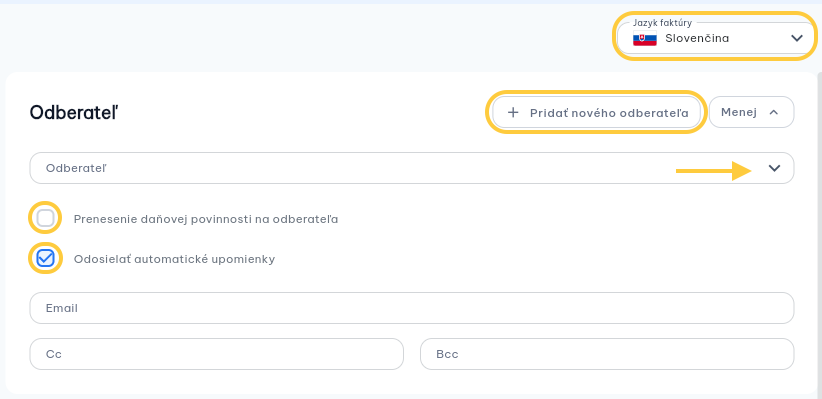
6. V sekcii Základné údaje vyplňte údaje podľa potrieb. Kliknutím na tlačidlo Viac - môžete nastaviť menu faktúry a doplniť údaje ako číslo objednávky, konštantný a špecifický symbol. Ak je to potrebné, môžete pridať nový číselný rad.

7. V sekcii Položky faktúry pridajte text faktúry a ľubovoľný počet položiek. Ku každej položke je možné doplniť poznámku (voliteľné). Poznámka sa neexportuje!
- Celková suma sa vypočíta automaticky na základe položiek.
8. V poslednej sekcii máte v závislosti od nastavení firmy možnosť priradiť k dokladu Účtovné nastavenia, ktoré sa aplikujú na vystavenú faktúru a nie je tak potrebné ich nastavovať v systéme dodatočne.

9. Ak si prajete doplniť na faktúru logo a pečiatku, prejdite do nastavení firmy - základné nastavenia.
10. Vyberte, či chcete faktúru Uložiť, Uložiť a stiahnuť ako PDF alebo Uložiť a odoslať mailom.

a) Uložiť - faktúra sa pridá medzi vystavené faktúry
b) Uložiť a stiahnuť PDF - faktúra sa pridá medzi vystavené faktúry a zároveň sa stiahne ako PDF faktúra do vášho počítača
c) Uložiť a odoslať mailom - faktúra sa pridá medzi vystavené faktúry a zobrazí sa okno s formulárom na odoslanie emailu.
11. Pokiaľ vystavujete pravidelne rovnaké faktúry, pomocou funkcie Opakovanej fakturácie si vytvoríte šablónu faktúry, ktorá sa automaticky vygeneruje každý mesiac a odošle priamo Odberateľovi na e-mail. Môžete si nastaviť frekvenciu, odberateľa, splatnosť, položky, účtovné nastavenia a ďalšie parametre. Návod na aktiváciu Opakovanej fakturácie nájdete na tomto odkaze.
Úprava vystavenej faktúry
Vystavenú faktúru môžete kedykoľvek upraviť - kliknutím na ikonku ceruzky (Upraviť) v zozname vystavených faktúr alebo v detaile danej faktúry.

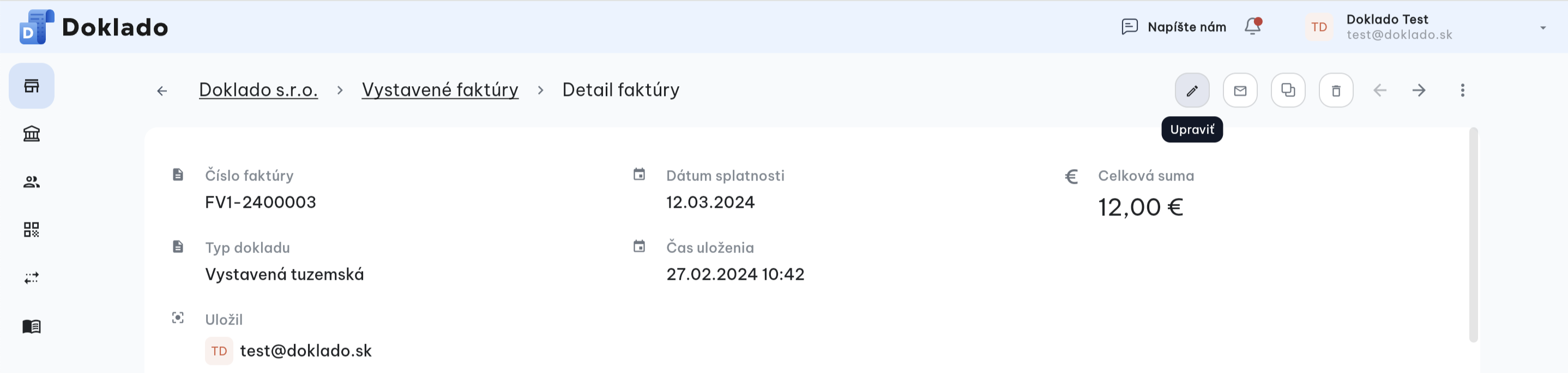
Odoslanie faktúry mailom
Vystavenú faktúru môžete odoslať mailom odberateľovi priamo z Doklado.
1. Kliknite na ikonku obálky (Poslať mailom) v zozname vystavených faktúr alebo v detaile danej faktúry.


2. Otvorí sa vám okno, v ktorom zadáte Email adresáta, Predmet a Správu faktúry. Polia Predmet a Správa sú predvyplnené a môžete ich ľubovoľne prepísať.
3. Ak máte k faktúre pridané aj iné prílohy, môžete označiť: Odoslať všetky prílohy dokladu.
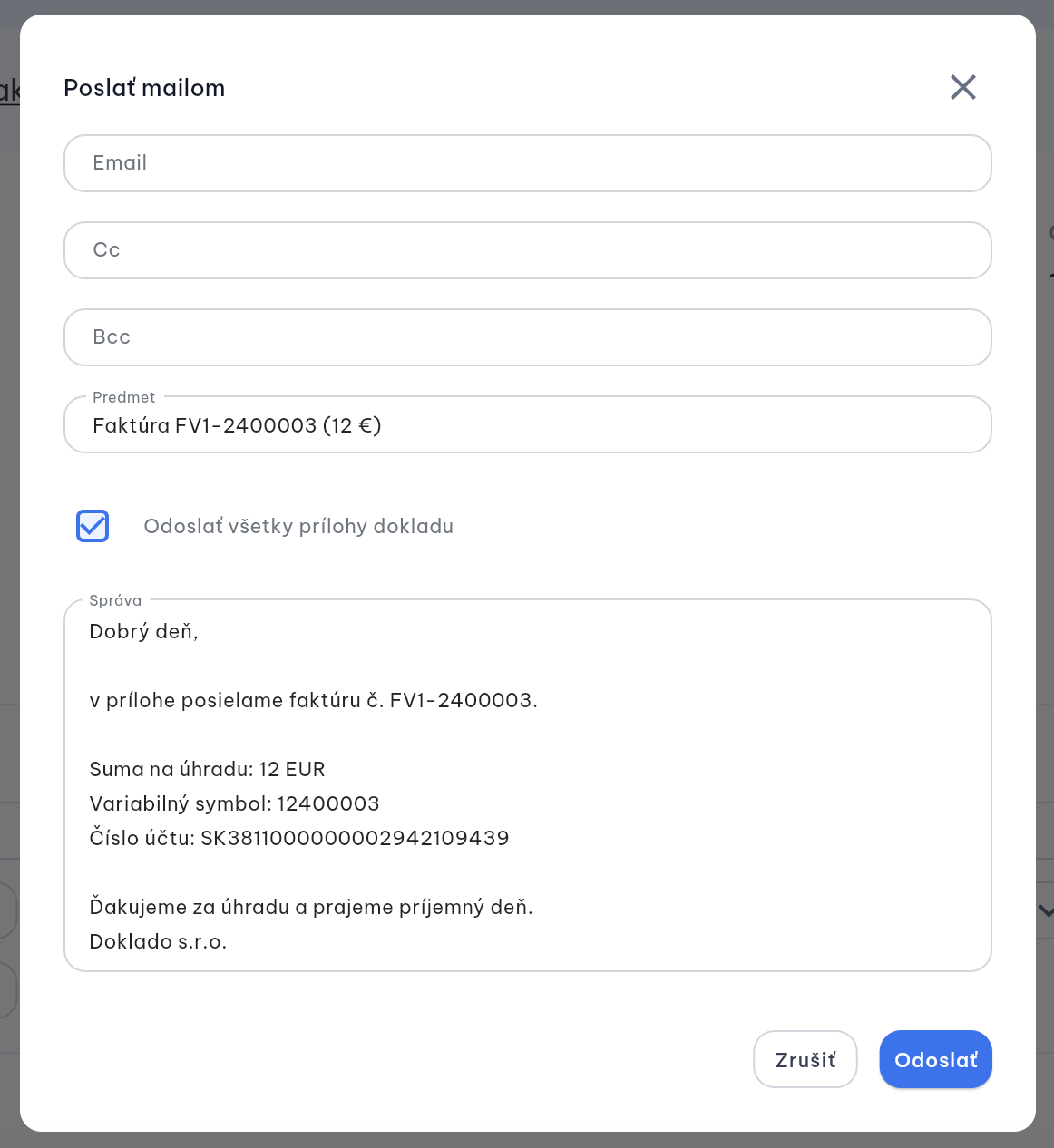
4. Po vyplnení kliknite na tlačidlo Odoslať.
5. Po odoslaní pri faktúre uvidíte ikonku obálky, ktorá signalizuje, že faktúra bola odoslaná mailom z Doklado.

Kópia vystavenej faktúry
Ak pravidelne vystavujete rovnakú faktúru, môžete si vytvoriť jej kópiu - kliknutím na Vytvoriť kópiu v zozname vystavených faktúr

alebo v detaile faktúry

Vytvorenie ostrej faktúry zo zálohovej
Vystaviť ostrú faktúru zo zálohovej môžete 2 spôsobmi:
a) V zozname vystavených faktúr prejdite myškou na želanú zálohovú faktúru a kliknita na ikonu:

b) Prejdite do detailu zálohovej faktúry a vpravo hore kliknite na ikonu:

1. Všetky vyplnené polia zo zálohovej faktúry sú predvyplnené. Dátum vydania sa nastaví na aktuálny deň. Ak si želáte nastaviť odosielanie automatických upomienok je potrebné si zakliknúť checkbox Automatické upomienky. Dodatočné nastavenie nie je možné, ale stále môžete využiť odoslanie manuálnej upomienky.
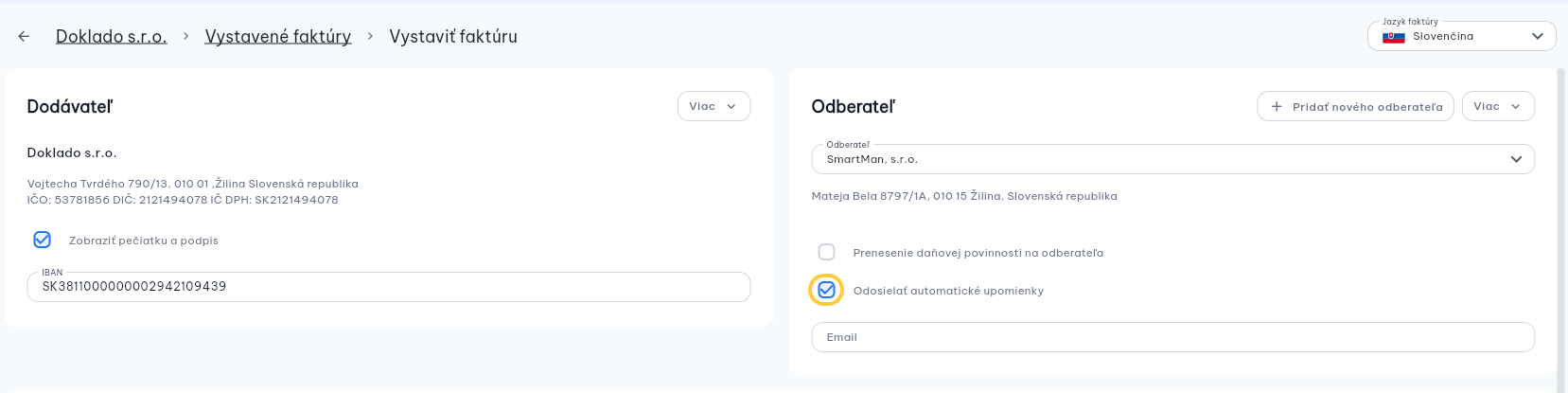
2. Kliknite na tlačidlo z ponuky uložiť. (Ak máte aktívne automatické upomienky, už pri uložení sa vytvorí príkaz na základe nastavených dní odosielania).
3. V detaile ostrej/vystavenej faktúry dole je pripojená záloha a zobrazená história dokladu.

V prípade, že zálohová faktúra je označená ako uhradená, vystavená faktúra bude tiež označená ako uhradená.
Zmena jazyka faktúry
Faktúry môžete vystaviť aj v anglickom jazyku. Jazyk vystavenej faktúry zmeníte nasledovne:
1. Prejdite do nastavení firmy.

2. V časti Účtovné nastavenia - Základné nastavenia kliknite na tlačidlo Upraviť.
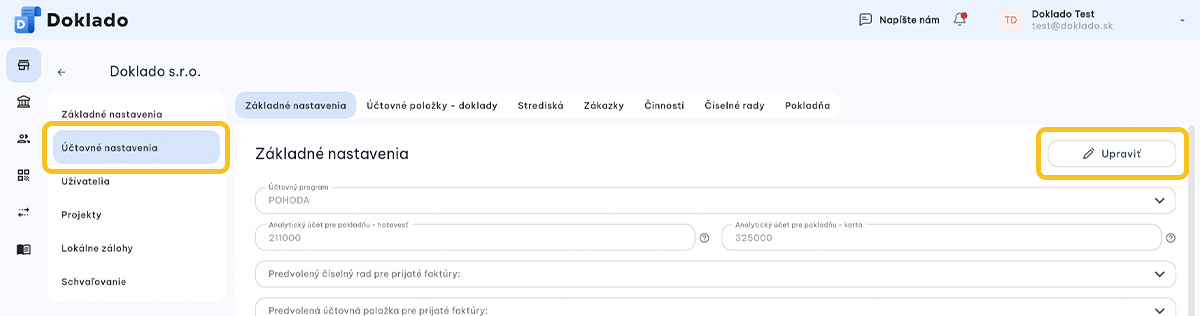
3. V spodnej časti nájdete sekciu Vystavovanie faktúr, kde môžete zmeniť jazyk faktúry. Ponúkané jazyky sú Slovenčina a Angličtina.
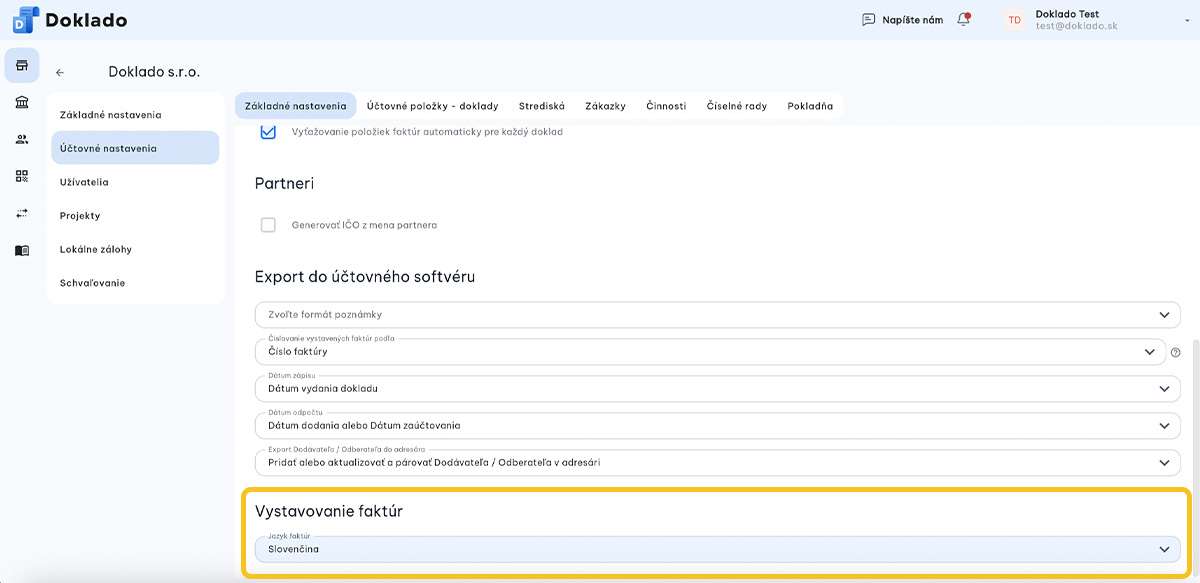
4. Zmenu jazyka potvrdíte kliknutím na tlačidlo Uložiť.
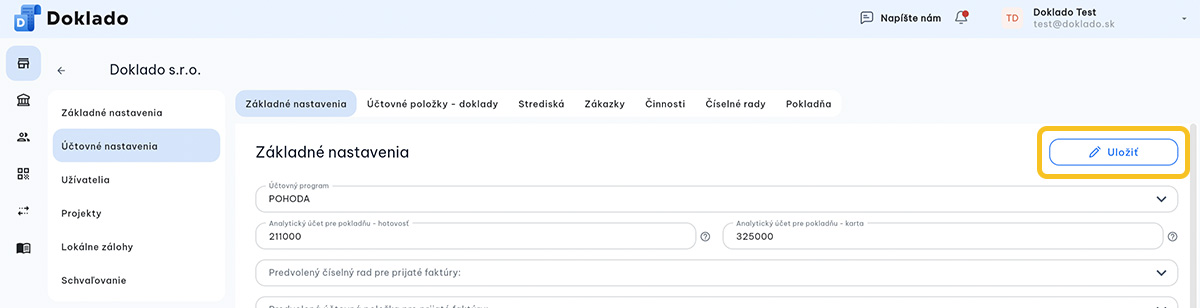
Logo, Pečiatka a podpis
Do vystavenej faktúry môže majiteľ účtu v Doklado (email, na ktorom je vytvorené predplatné) pridať Logo, Pečiatku a podpis nasledovne:
1. Prejdite do nastavení firmy.

2. V časti Základné nastavenia - Základné údaje pridajte Logo kliknutím na tlačidlo Nahrať zo zložky.
3. Pridajte Podpis a pečiatku kliknutím na Nahrať zo Zložky.
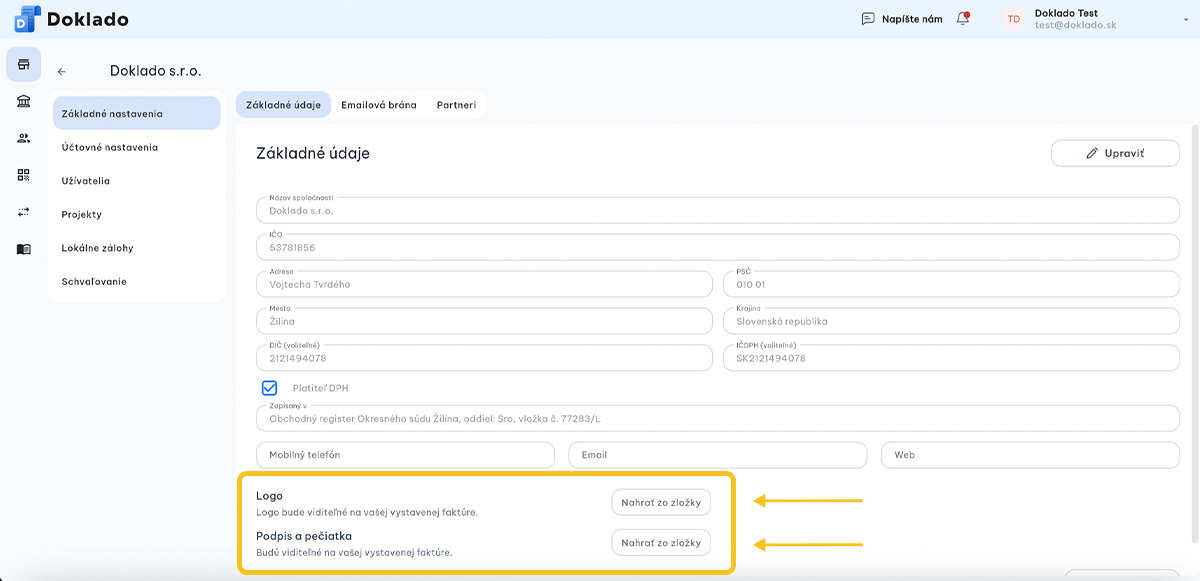
4. Odteraz budete mať na každej vystavenej faktúre Logo, Pečiatku a podpis.
5. Ak chcete pridané obrázky odstrániť, kliknite na ikonku koša. Logo, Pečiatku a podpis môžete kedykoľvek znova pridať.






